Du kan behöva använda en ny profil för att åtgärda problemet
- CSS är ett kraftfullt verktyg som låter dig anpassa din webbplats utseende.
- Firefox har inbyggt CSS-stöd, så du kan använda det utan någon annan programvara.
- Även om CSS stöds av alla större webbläsare, finns det fall där det kanske inte fungerar korrekt i Firefox.
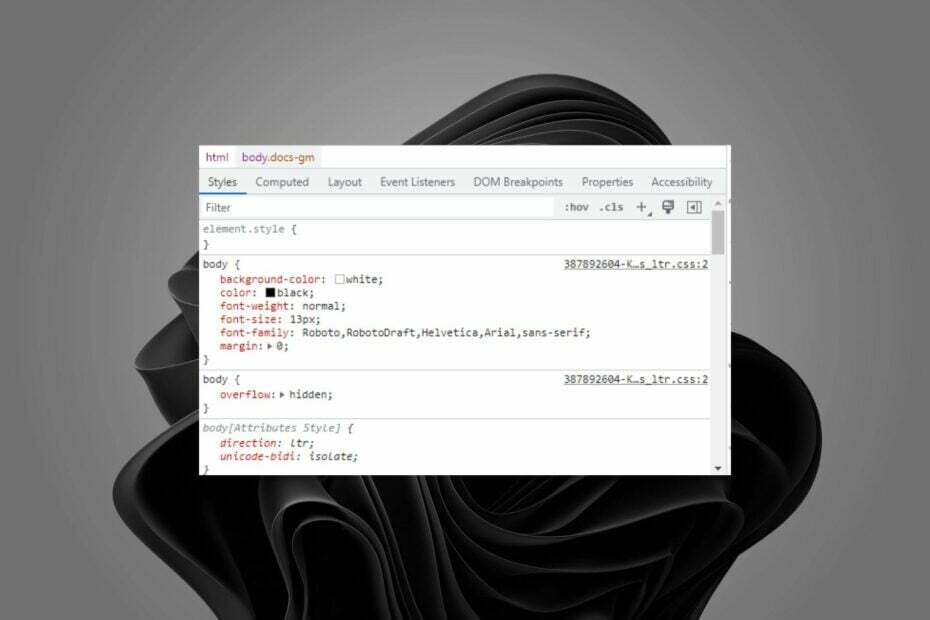
Du förtjänar en bättre webbläsare! 350 miljoner människor använder Opera dagligen, en fullfjädrad navigeringsupplevelse som kommer med olika inbyggda paket, ökad resursförbrukning och fantastisk design.Så här kan Opera göra:
- Enkel migrering: använd Opera-assistenten för att överföra avslutande Firefox-data med bara några få steg
- Optimera resursanvändningen: ditt RAM-minne används mer effektivt än vad Firefox gör
- Förbättrad integritet: gratis och obegränsad VPN integrerad
- Inga annonser: inbyggd annonsblockerare snabbar upp laddningen av sidor och skyddar mot datautvinning
- Ladda ner Opera
När du utvecklar en webbplats kommer det att finnas tillfällen då du vill testa din CSS för att se hur den ser ut i olika webbläsare. Många utvecklare använder Firefox som standardwebbläsare eftersom den har många användbara utvecklarverktyg inbyggda.
Men om du använder Firefox med webbutvecklarverktyg aktiverade, fungerar ibland inte din CSS som förväntat. Firefox-användare är inte de enda som drabbas som ibland CSS fungerar inte heller i Chrome.
Om du någonsin har redigerat din egen webbplats CSS eller försökt göra en ändring i CSS för en webbplats du bygger för en klient, då är du förmodligen bekant med frustrationen som kommer när något inte fungerar höger.
Hur uppdaterar jag CSS i Firefox?
I en webbläsare kan du uppdatera stilmallen (CSS) för en webbsida. Detta är användbart om du har ändrat din stilmall och vill se hur det påverkar visningen av en sida.
Du kan använda en CSS Reloader-tillägg. Det ger en genväg för att uppdatera CSS istället för att behöva redigera din CSS-fil manuellt.

Tillägget låter dig uppdatera CSS för den aktuella sidan utan att behöva ladda om hela sidan. Du kan använda den för att testa ändringar eller helt enkelt för att se hur din webbplats ser ut med olika stilar.
Snabbtips:
Prova att använda en mer responsiv webbläsare, som Opera. Den stöder helt CSS-sidor utan problem. Dessutom, tack vare dess adblocker, kommer du att kunna ladda sidor lite snabbare, även på långsammare datorer.
Opera erbjuder snabb dataöverföringsstöd om du vill göra ett permanent byte. Den innehåller vanliga webbläsarfunktioner, plus en integrerad VPN, stöd för sociala medier, arbetsytor och mer.

Opera
Njut av en smidig och felfri webbupplevelse med detta uppdaterade, moderna verktyg!
Vad kan jag göra om CSS inte fungerar i Firefox?
1. Använd en ny profil
- Starta din Firefox webbläsare och i en ny flik, navigera till följande plats:
om: profiler - Välj Skapa en ny profil.

- Klick Nästa i profilguiden som visas.
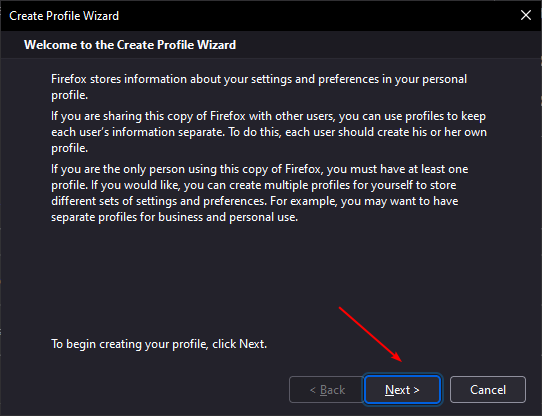
-
Ange ditt nya profilnamn, tryck sedan Avsluta.
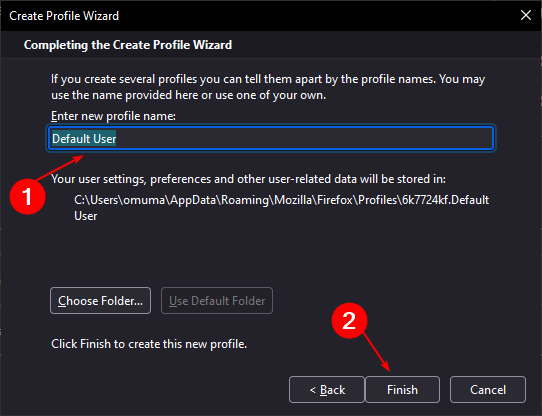
- Kontrollera nu och se om problemet fortfarande är närvarande.
Experttips: Vissa PC-problem är svåra att ta itu med, särskilt när det kommer till skadade arkiv eller saknade Windows-filer. Om du har problem med att åtgärda ett fel kan ditt system vara delvis trasigt. Vi rekommenderar att du installerar Restoro, ett verktyg som skannar din maskin och identifierar vad felet är.
Klicka här för att ladda ner och börja reparera.
Om du har problem med CSS i Firefox är det möjligt att din profil har blivit skadad eller att några viktiga filer saknas. Ibland kan detta hända när du installerar ett nytt program, eller ett korrupt tillägg laddas ner omedvetet.
Den nya profilen har ingen historik, bokmärken eller något liknande, så det är säkert att experimentera med. Om det fungerar vet du att din befintliga Firefox-profil har något slags CSS-problem som behöver åtgärdas.
- Twitter fungerar inte i Firefox: 5 sätt att snabbt fixa det
- 5 sätt att fixa en svart skärm i Firefox [Video, Maps, YouTube]
- Bootstrap fungerar inte i Firefox: 3 sätt att fixa det
- 4 sätt att fixa Enter-nyckeln om den inte fungerar på Firefox
2. Rensa cacheminnet och ta bort cookies
- Starta din Firefox webbläsare och klicka på de tre horisontella ellipserna i det övre högra hörnet.
- Välj Inställningar.

- Navigera till Sekretess och säkerhet, sedan under Cookies och webbplatsdata, Välj Radera data.
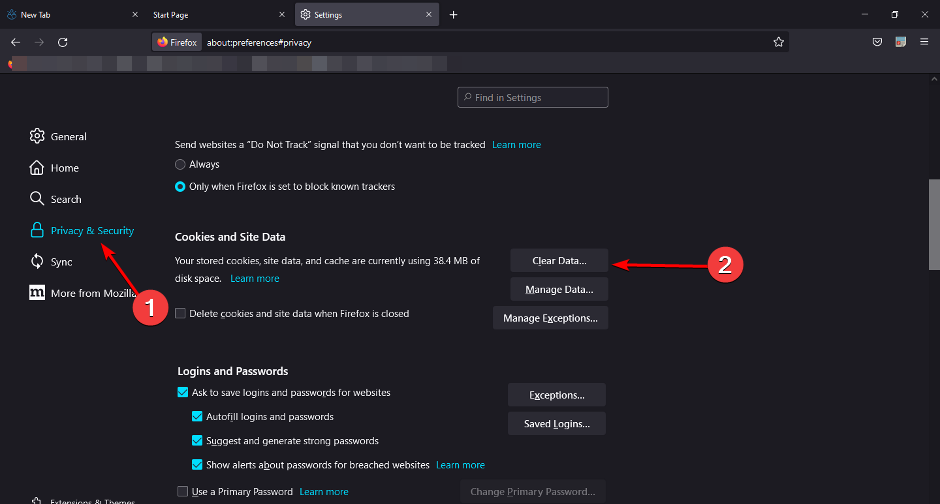
Alternativt, använd CCleaner för mer kontroll över vilken data du behåller och raderar. Den organiserar webbläsardata baserat på historik, nedladdningshistorik, cookies, cache och mer.
3. Starta Firefox i felsäkert läge
- Starta Firefox och klicka på menyikonen i det övre högra hörnet.
- Välj Hjälp.

- Klicka på Felsökningsläge.

- Träffa Omstart i fönstret som dyker upp.

Varför fungerar inte CSS med HTML?
HTML och CSS fungerar tillsammans. HTML-koden anger strukturen på din sida och talar om för webbläsaren vilka element som finns på sidan - men den anger inga stilar för dessa element.
Det är där CSS kommer in: den talar om för webbläsaren hur dessa element ska se ut genom att ange färger, teckensnitt och layoutregler för varje element.
Den vanligaste anledningen till att CSS inte fungerar med HTML är att CSS-filen inte laddades korrekt, eller att CSS-regeln du försöker tillämpa är ogiltig. Det är också möjligt att du kan ha någon kod i din HTML som orsakar ett fel eller en konflikt med din CSS.
För att fixa det måste du kontrollera varje kodrad noggrant och se till att det inte finns några stavfel eller andra fel innan du laddar upp igen. Alternativt kan du använda en HTML-redigerare med en inbyggd validator för att validera din CSS-kod.
Om du har provat alla lösningarna ovan och fortfarande har problem kan det vara ett webbläsarrelaterat problem. Prova att byta till en annan webbläsare och se om det fungerar. Ibland kan du upptäcka att CSS inte fungerar i Firefox utan fungerar i Chrome.
Du kan också stöta på ett liknande problem där CSS fungerar inte i din Safari-webbläsare, men vi har en expertartikel med rekommenderade korrigeringar.
Låt oss veta om eventuella ytterligare tankar du kan ha om det här problemet i kommentarsavsnittet nedan.
 Har du fortfarande problem?Fixa dem med det här verktyget:
Har du fortfarande problem?Fixa dem med det här verktyget:
- Ladda ner detta PC Repair Tool betygsatt Great på TrustPilot.com (nedladdningen börjar på denna sida).
- Klick Starta skanning för att hitta Windows-problem som kan orsaka PC-problem.
- Klick Reparera allt för att åtgärda problem med patenterad teknik (Exklusiv rabatt för våra läsare).
Restoro har laddats ner av 0 läsare denna månad.


